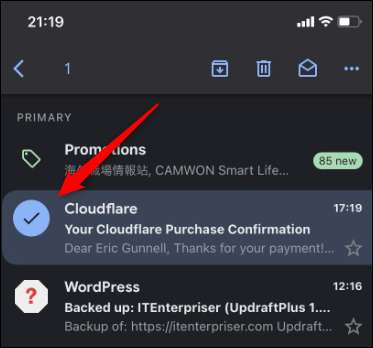Sletning af e-mails er blot et af mange trin til grundlæggende indbakkehygiejne, men med det kommer lejlighedsvis utilsigtet sletning af en vigtig e-mail. Vi er her for at vise dig, hvordan man begge sletter e-mails, og med lykke genoprette dem i Gmail. .
Sådan slettes e-mails i Gmail
Sletning af e-mails er ikke nødvendigvis en vanskelig opgave, men med en stor nok indbakke kan det helt sikkert være en besværlig. Selv stadig skal det gøres. Gmail giver en måde, hvorpå du sletter dine e-mails lige fra en webbrowser eller fra Gmail-appen på din smartphone eller tablet.
Slet e-mails i Gmail på en webbrowser
En af de vigtigste fordele ved at slette e-mails fra en webbrowser er evnen til at vælge og slette alle viste meddelelser i en kategori-en funktion, der ikke er tilgængelig på mobilappen.
Først på din computer skal du åbne en webbrowser og Log ind på din Gmail-konto . Når du er logget ind, skal du vælge de e-mails, du vil slette, ved at klikke på feltet ud for e-mailen. Du har valgt at vælge e-mailen, hvis en check vises i boksen, og e-mailen er fremhævet i blåt.
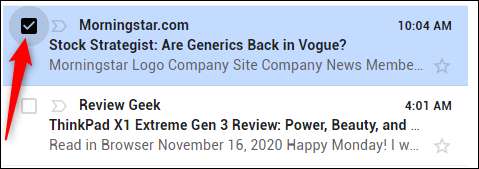
Vælg alle de e-mails, du vil slette. Eller hvis du vil slette alle de e-mails, der vises på denne side, kan du vælge dem alle ved at klikke på afkrydsningsfeltet over e-mails.

Tip: Du kan justere, hvor mange e-mails der vises på en enkelt side i Gmail's generelle indstillinger (gearikon i øverste højre hjørne og gt; Se alle indstillinger og GT; General & GT; Maksimal sidestørrelse). Det maksimale antal e-mails, du kan vise pr. Side, er 100.
Næste skal du finde papirkurven på ikonet over e-mail-ruden. Hvis du svæver over ikonet, vises en værktøjstip, der viser "Delete", vises. Lad ikke dette værktøjstip narre, du klikker på dette ikon, gør det ikke rent faktisk Slet e-mailsne. Det placerer dem i mappen "Trash", hvor du så permanent kan slette dem eller lade dem sidde i 30 dage, før de slettes automatisk.
Klik på ikonet "Papirkurv" for at sende e-mails til papirkurven
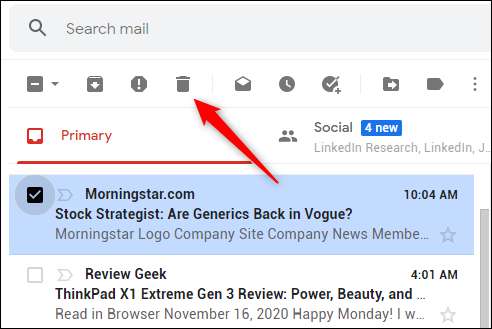
En toast-meddelelse vises, så du kan vide, at den valgte besked (er) blev flyttet til papirkurven. Hvis du har slettet den forkerte e-mail ved et uheld, har du et par sekunder til at trykke på "Fortryd" knappen for at hente handlingen. Hvis du ikke klik på det i tide, skal du ikke bekymre dig. Du kan stadig genoprette e-mailen senere.

For permanent at slette e-mails, gå over til mappen "Papirkurv" i venstre rude.
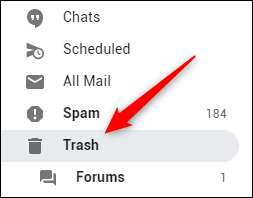
Vælg de e-mails, du vil permanent slette ved at klikke på feltet ud for e-mailen (eller ved at klikke på feltet over e-mail-ruden for at vælge alle e-mails). Når du engang fremhæves, skal du klikke på "Slet for evigt."
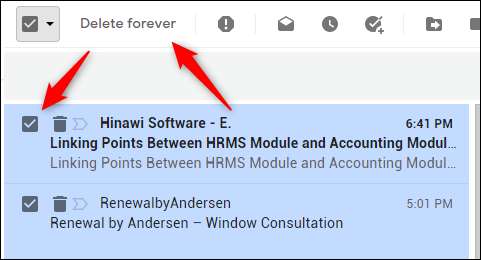
Vær advaret: Når du klikker på knappen "Slet for evigt", er det den. E-mails er væk. Der er nej "Er du sikker" bekræftelsesmeddelelse, og der er ingen "fortryd" -knap i den toastmeddelelse, der vises.

Det er meget svært at gendanne slettede e-mails. Ikke umuligt, men svært. Sørg for, at du vil slette e-mailsne, før du klikker på den knap.
Slet e-mails i Gmail ved hjælp af Gmail Mobile App
Du kan også slette e-mails i Gmail ved hjælp af mobilappen til iPhone. Vi iPad. , og. Android. . For at gøre det skal du åbne appen og trykke på det cirkulære ikon til venstre for e-mailen. Der vises et afkrydsningsfelt.
Derefter skal du trykke på ikonet "Papirkurv" for at sende e-mailen til papirkurven.
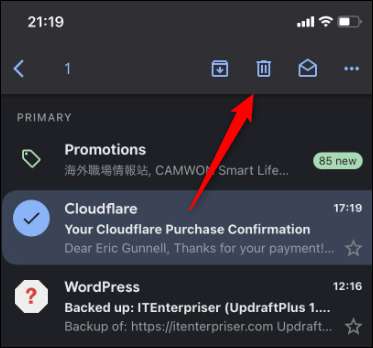
En toast-besked vises, så du kan vide, at e-mailen er blevet flyttet til papirkurven. Der er også en "fortryd" -knap, du kan trykke for at fortryde din handling. Denne meddelelse forsvinder efter et par sekunder, men du kan stadig genoprette e-mailen senere, hvis du har savnet denne mulighed.
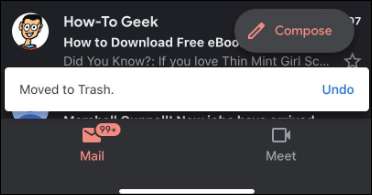
Du kan permanent slette e-mailen ved at udføre en lignende handling i papirkurven. Tryk på ikonet Hamburger i øverst til venstre på skærmen.
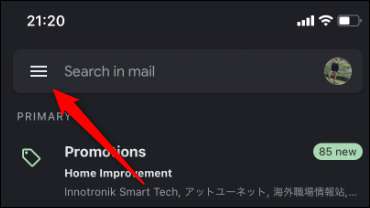
I menuen, der vises, skal du trykke på "Papirkurv".
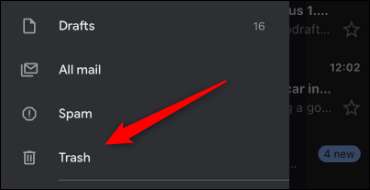
I papirkurven skal du trykke på det cirkulære ikon til venstre for e-mailen, og tryk derefter på 3-dot-ikonet i øverste højre hjørne af skærmen.
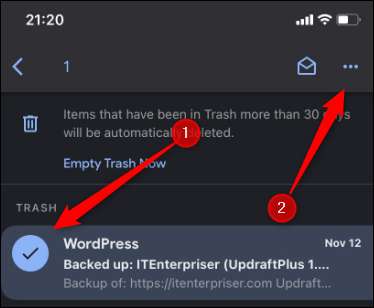
En menu vises nederst på skærmen. Tryk på "Slet for evigt."
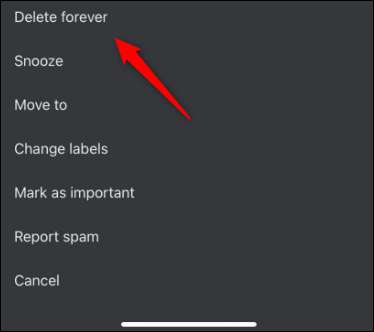
De valgte e-mails vil nu blive slettet permanent.
Hvis der er mange e-mails i dit papirkurv, og du er sikker på, at du vil permanent slette dem alle, skal du trykke på knappen "Tomme skraldespand på toppen af skærmen.

En besked, der beder dig om at bekræfte, at du er sikker på, at du vil permanent slette alle e-mails, vises. Hvis du er sikker på, tryk på "OK".
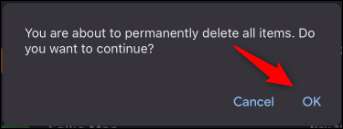
Alle e-mails i papirkurven vil nu blive slettet.
Gendan slettet Gmail-e-mails fra skraldespanden
Gendannelse af slettede e-mails kan være lidt vanskelige, hvis ikke umuligt. Afhængigt af din situation kan du dog være heldig.
Hvis du flyttede en e-mail i en anden mappe end papirkurven, så gjorde du det ikke rent faktisk Slet e-mailen. Advarsel her er dine e-mails, der har siddet i skraldespanden i mere end 30 dage, vil automatisk blive slettet.
Hvis det har været mindre end 30 dage, skal du navigere til "Papirkurven" -mærket og finde e-mailen. Hvis det er der, skal du klikke på kassen til venstre for e-mailen for at vælge det, og klik derefter på ikonet "Flyt til". På mobil skal du trykke på det cirkulære ikon til venstre for e-mailen, tryk på de tre vandrette prikker i øverste højre hjørne af skærmen, og tryk derefter på ikonet "Flyt til".
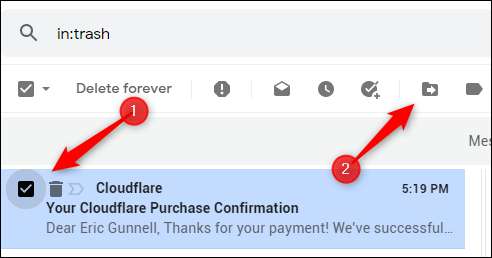
I menuen, der vises, skal du klikke på (eller tryk på mobil) Mærket, du gerne vil flytte e-mailen til.
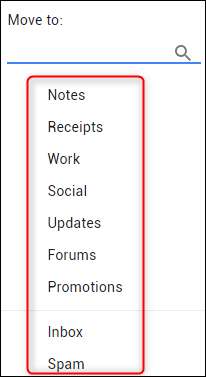
E-mailen vises nu i den valgte mappe og er nu sikker fra automatisk sletning.
Anmod om Google Gendan dine slettede e-mails
Du kan bede Google om at gendanne dine slettede e-mails ved hjælp af sin e-mail-gendannelsesarbejde.
At anvende, gå over til Gmail Besked Recovery Tool side og bekræft dine kontooplysninger. Den email, der vises her, vil være den e-mail, du er logget ind med. Hvis du ikke er logget ind, skal du gøre det.
Klik på "Fortsæt" for at bekræfte e-mail-kontoen.
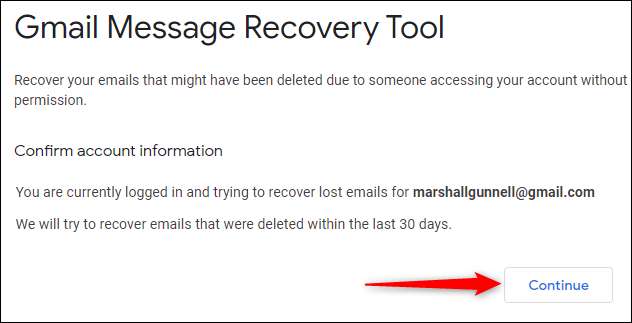
Dernæst skal du sikre din konto (Google giver nogle anbefalinger om, hvordan man Gør din konto mere sikker ) og ændre dit kodeord. Google indeholder links på siden - klik på dem og følg strømmen.
Klik på "Fortsæt" for at fortsætte til næste trin.
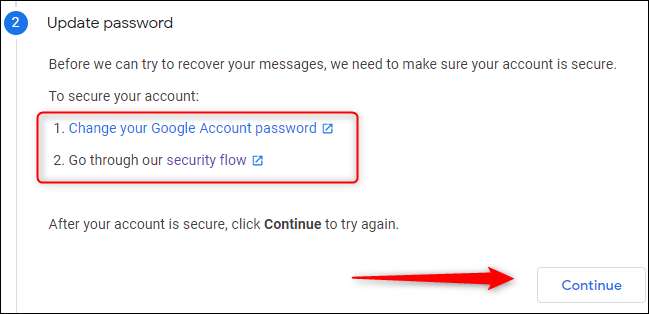
Du bliver så bedt om at bekræfte dine kontooplysninger igen. Dette er nøjagtig samme ting, du gjorde i trin en. Klik på "Fortsæt." Når du har klikket på Fortsæt, vil Google se, om de kan gendanne dine e-mails.
Efter et øjeblik får du enten en fejl eller succesmeddelelse. Hvis du har en fejlmeddelelse, er der ikke noget, du kan gøre - e-mailsne slettes fra Googles servere. Hvis du har en succesbesked, skal du modtage dine e-mails inden for de næste 24 timer.
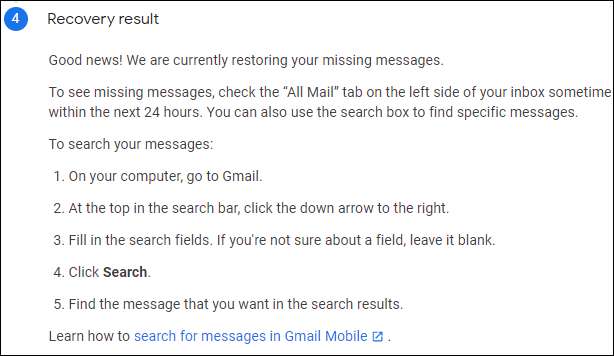
Som nævnt i succesmeddelelsen skal dine e-mails vises i fanen "All mail" på venstre side af din indbakke. Du kan også bruge Gmail's søgefunktion at forsøge at finde e-mailen.
Gendan Gmail-e-mails fra Google-arbejdsområdet
Google Workspace. Giver værktøjer og premium-funktioner, du ikke finder med din gratis Gmail-konto. Med en gratis Gmail-konto kan du gendanne slettede e-mails inden for 30 dage. Google WorkSpace giver dig et ekstra 25-dages vindue.
For at gendanne e-mails skal du være administrator af arbejdsområdet. Ellers skal du spørge en Workspace Admin til at gøre dette for dig.
Log ind på admin-kontoen af dit arbejdsområde og klik på "brugere".
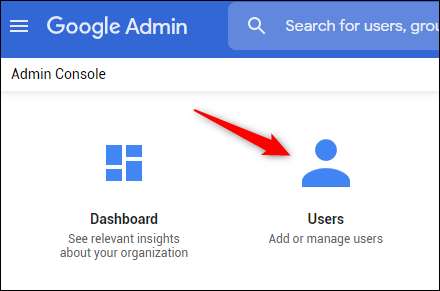
Fra listen over brugere skal du vælge den bruger, du gerne vil gendanne e-mails til.

Klik på "Gendan data" i venstre rude.
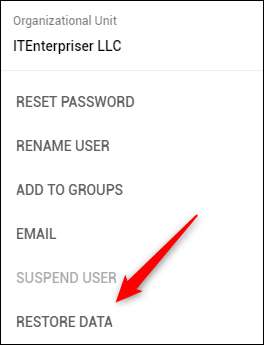
Vinduet "Gendannelsesdata" vises. Vælg det datointerval, du vil forsøge at gendanne e-mails fra, skal du vælge "Gmail" i rullemenuen "applikation", og derefter klikke på "Gendan".
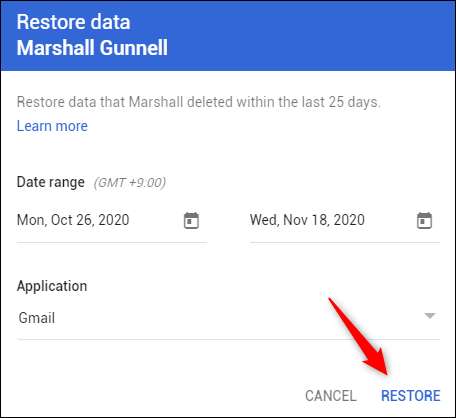
En toast anmeldelse vil vise, at dataene vil blive genoprettet til & lt; bruger & gt; s gmail kort.
Ved et uheld at slette en vigtig e-mail er ubestrideligt en stressende begivenhed. Hvis du ikke kunne gendanne din email denne gang, skal du tage det rette skridt til Sikkerhedskopier dine e-mails for at forhindre fremtidige forekomster.